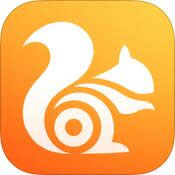uc浏览器|uc浏览器下载的文件在什么地方 uc浏览器下载的文件
时间:2022-9-11作者:未知来源:三度网教程人气:
- 本站电脑知识提供电脑入门知识,计算机基础知识,计算机网络应用基础知识,电脑配置知识,电脑故障排除和电脑常识大全,帮助您更好的学习电脑!不为别的,只因有共同的爱好,为中国互联网发展出一分力!
UC浏览器的下载是利用了迅雷的技术,很多UC的用户找不到UC的下载文件在哪?这个问题很多用户都会经常询问小编,因为采用了特别的存储设计,所以用户找不到也不奇怪,那么下面小编就为大家分享一个找到uc浏览器下载的文件方法。
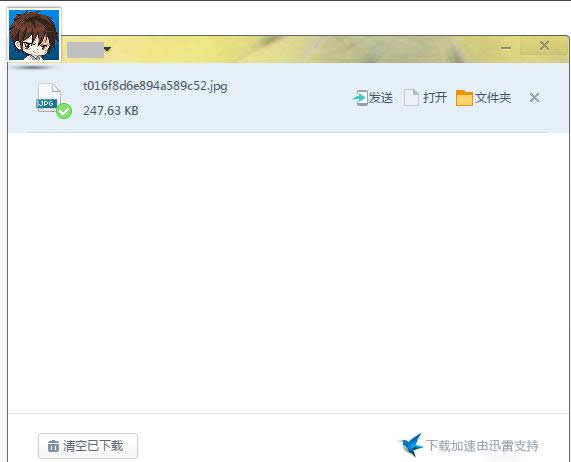
方法一:
步骤一:在UC浏览器电脑机界面最下方的向下箭头↓,即可打开下载管理器。
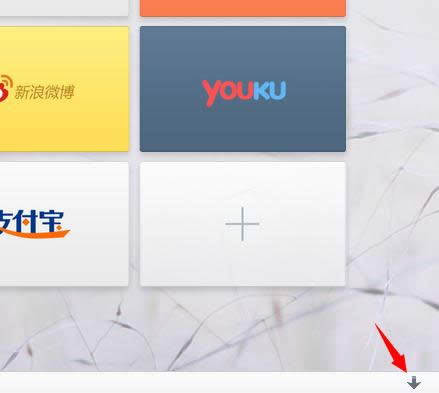
步骤二:在管理器界面,若您曾经下载了文件,点击文件右侧的“文件夹”即可打开所有文件所属的的文件夹。
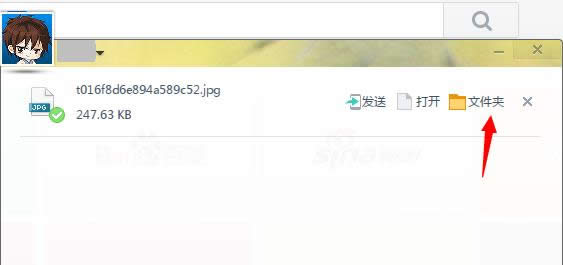
步骤三:文件都在里面呢!
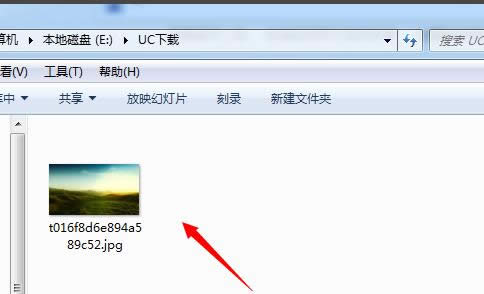
方法二:
就是选择一个文件进行下载操作,但是并不是真的让您下载,而是调出下载啊窗口,在下载窗口中您就会看到文件的保存地址,在资源管理器地址栏中就可以找到了。
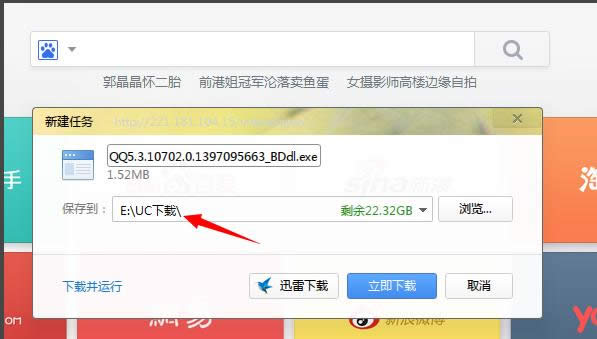 学习教程快速掌握从入门到精通的电脑知识
学习教程快速掌握从入门到精通的电脑知识